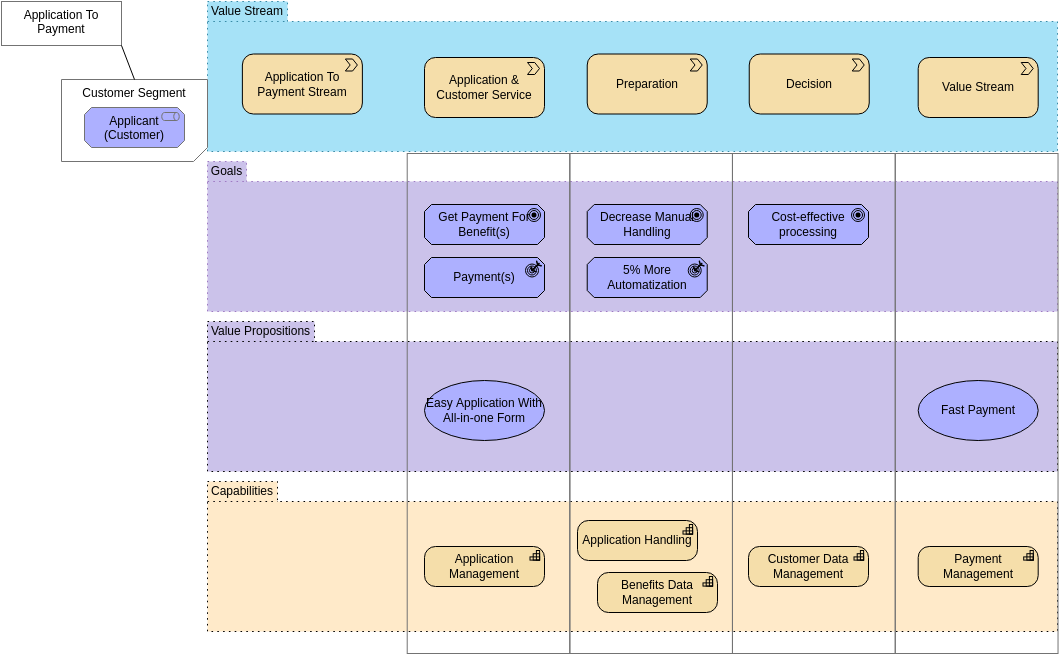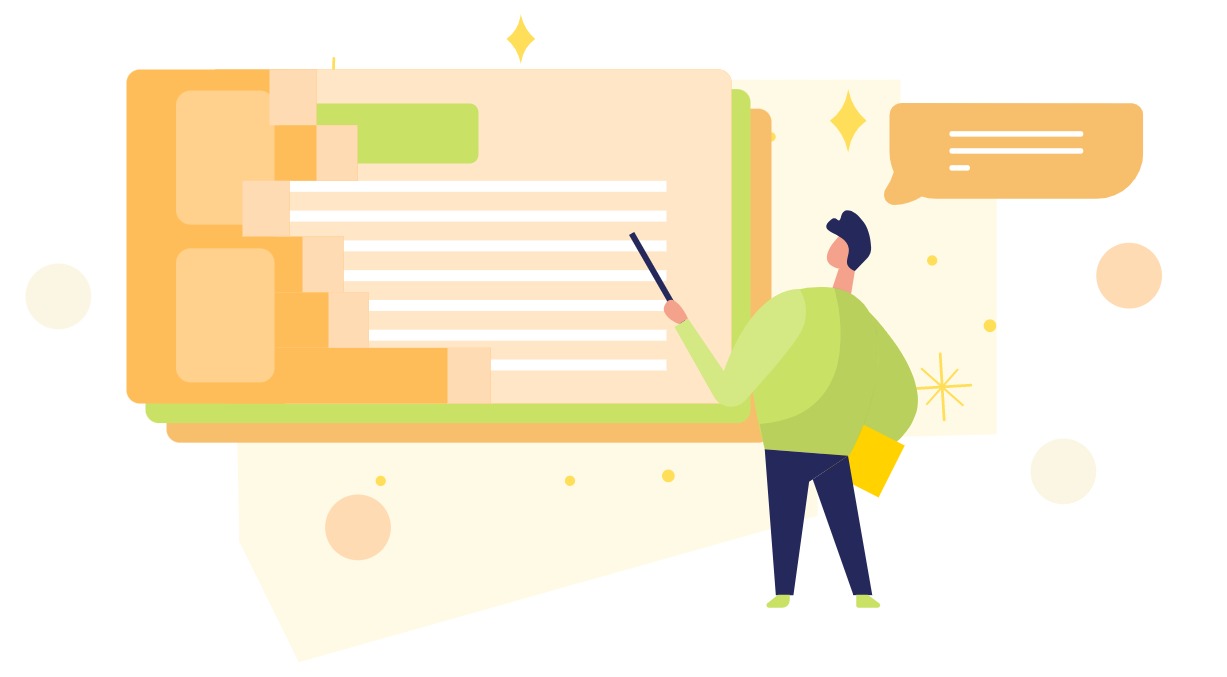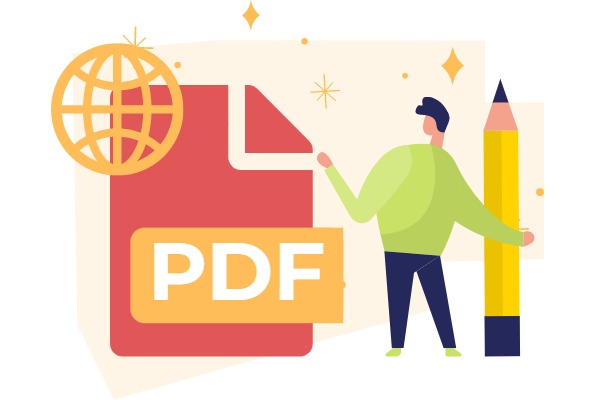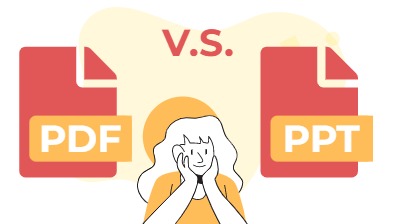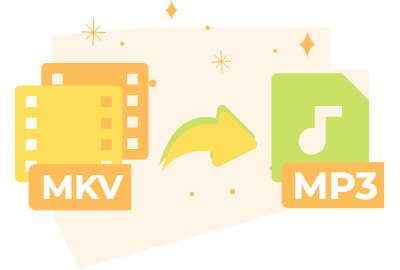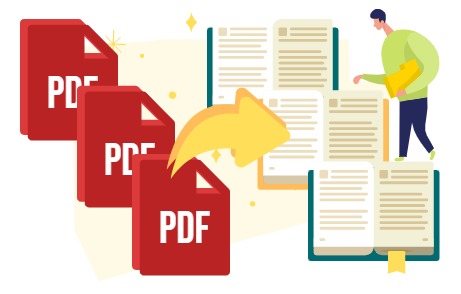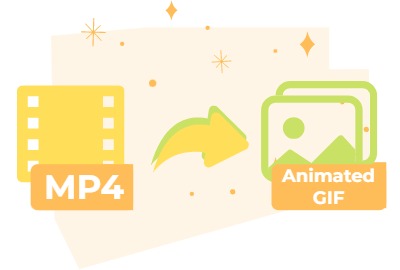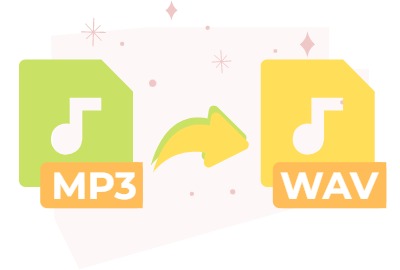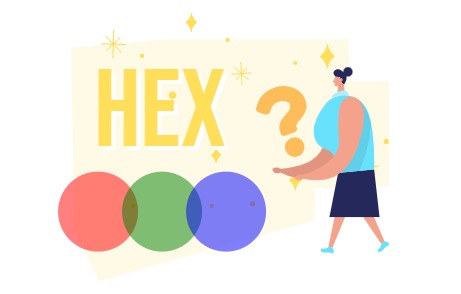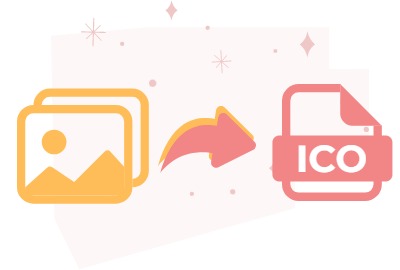Home » Archives for vpwing
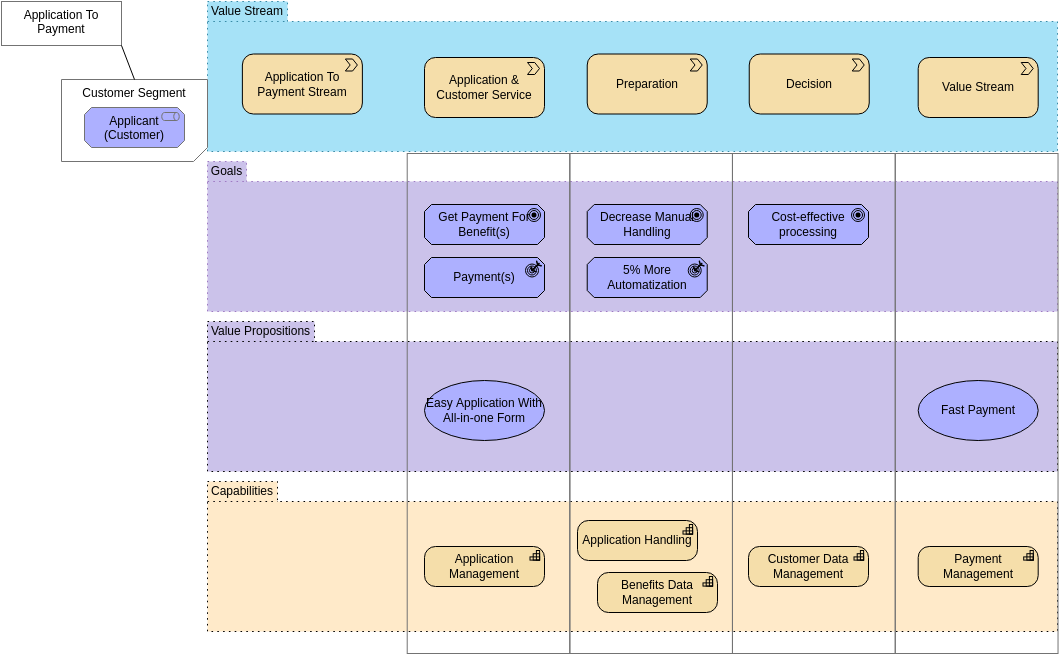
在本文中,您將看到豐富的 ArchiMate 示例視圖集合,這些視圖按照 ArchiMate 標準組織到分層框架中。這些 ArchiMate 視圖演示瞭如何使用 ArchiMate 元素。一些示例可以用作設計模式。 這些示例是使用Visual Paradigm Online設計的,基於 ArchiMate Cookbook 中的示例。如果您還沒有查看食譜,建議您看一看。鏈接: http: //www.hosiaisluoma.fi/ArchiMate-Cookbook.pdf ArchiMate 示例視圖 框架視圖 該框架視圖構建了所有正在使用的視圖。它可用於圖表之間的導航。 動機觀點 編輯此 ARCHIMATE 圖 此動機視圖可用於檢查驅動組織設計或轉型的動機或原因,以及作為公司內所有變更操作和業務轉型基礎的企業架構。此視圖描述了開發工作的遠景,無論規模和範圍是否包含整個組織、它的一個子集(例如,業務線)或特定的程序或項目(解決方案級別)。請注意,可以將值添加到任何 ArchiMate 元素,例如結果(或任何其他 ArchiMate 元素),以顯示真正的附加值是什麼。 商業動機模型 (BMM) [規範 v.1.3, 2015, OMG] 用於定義動機元素。 使命-價值觀-願景 編輯此 ARCHIMATE 圖 組織的宗旨、願景和基本價值觀都可以使用使命-價值觀-願景視圖來表示。它可以幫助您確定一個組織的目的、該組織實際在做什麼或打算做什麼,以及它存在的主要原因是什麼。願景是組織在未來的理想狀態。組織的願景、文化和理想都得到核心價值觀的支持。為了實現組織的願景,必須實現戰略目標。 參考:Aldea, A. – Iacob, M.-E. – Hillegersberg, J. – Quartel, D. – Franken, H. (2015) 使用 ArchiMate 建模策略。 戰略價值圖視圖 編輯此 ARCHIMATE 圖 Strategic Value Map 視圖可視化組織的戰略。所有開發操作都必須直接或間接地從這個包含戰略價值元素的視圖中得出。通過可視化戰略價值,跟踪與實際戰略執行相關的所有其他方面是可行的。這種方法可以用這種觀點來表示、傳達並與現實相關聯。 利益相關者分析視圖 編輯此 ARCHIMATE 圖 利益相關者分析視圖經常用於利益相關者分析以確定變更驅動因素。首先,確定重要的利益相關者,然後確定最符合他們利益的變革驅動因素。“評估”概念可用於深入的驅動因素分析,例如使用 SWOT(優勢、劣勢、機會和威脅)技術。按照慣例,可以從不同的角度生成不同的利益相關者視圖圖。將大圖分解成小圖的另一個原因是為了使它們緊湊和可讀——為了清晰起見。 利益相關者觀點 編輯此 ARCHIMATE 圖 這種利益相關者觀點將利益相關者的動機與公司目標聯繫起來。目標是組織發展的最重要組成部分。所有變更操作的任何後續元素都應追溯到這些主要原因。 原則觀 編輯此 ARCHIMATE 圖 風險與安全觀點 編輯此 ARCHIMATE 圖 風險和安全概念通過此視圖映射到 ArchiMate。風險管理包括對安全和數據保護的關注。兩者都包含在這個視圖中。 參考: 如何使用 ArchiMate® 語言對企業風險管理和安全進行建模,Open Group,文檔編號:W172,2017。…
continue reading →
正在尋找增強演示文稿視覺吸引力並使其對觀眾更具吸引力的方法?讓我們來看看我們的動畫書製造商提供的新頁面轉換! https://www.youtube.com/watch?v=DrlPPfmJc7U&feature=youtu.be&width=854&height=480 使用頁面轉換,您可以為幻燈片添加專業的動畫效果,從一張幻燈片到下一張幻燈片進行平滑無縫的轉換。您可以選擇添加微妙的效果或令人興奮的效果,我們提供各種效果來創建完美的過渡。轉換的速度也可以定制以滿足您的演示需求。 使用頁面轉換的好處 改進的視覺吸引力:通過向幻燈片添加引人注目的過渡效果,使您的演示文稿在視覺上更具吸引力並吸引觀眾 加強講故事:通過在幻燈片中添加動畫,您可以創造更加身臨其境和動態的體驗。在這種情況下,您可以更輕鬆地講述您的故事並將您的信息傳達給您的聽眾。 提高專業性:在演示文稿中使用頁面轉換可以使它們看起來更專業、質量更高。這使您更容易吸引觀眾的注意力並提高內容的可信度。 易於使用: Presentation 中的頁面轉換功能用戶友好且易於使用。只需單擊幾下,您就可以創建精美的動畫。 應用了頁面轉換的動畫書示例 單擊動畫書以查看頁面轉換的工作原理。 如何應用頁面轉換 登錄 VP Online 工作區後選擇動畫書。按要編輯的動畫書的書籍設置。 選擇Page Transition,然後按下面的Change按鈕。 默認情況下,您的動畫書將使用書籍效果,使用書籍翻轉或一般翻轉。 切換到演示效果以獲得更多頁面過渡效果。 Subtle下列出的效果對所有用戶都可用,Exciting下列出的效果需要 Combo Edition 許可。 選擇您想要的效果,然後按OK確認。 不知道效果如何?我們可以通過將鼠標放在縮略圖上來預覽它們。 我們可以通過右側的翻頁簿立即預覽效果。 請注意,選擇演示效果後,該書將以單頁模式顯示。 我們可以使用左側的滑塊調整效果的速度。 按完成按鈕確認更改。 立即開始使用頁面轉換,將您的演示文稿提升到一個新的水平!
continue reading →
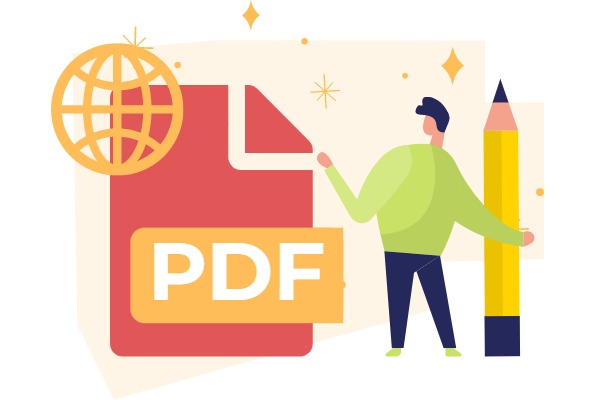
在線 PDF 編輯是管理 PDF 文件的現代有效方式。隨著技術的進步,PDF編輯不再局限於使用桌面軟件。相反,您現在可以使用各種工具和應用程序在線編輯 PDF 文件,這可以提供更大的便利性和可訪問性,還提供不同的好處,可以幫助您節省時間和提高工作效率。在本文中,我們將向您詳細介紹使用在線工具而不是桌面 PDF 編輯器編輯 PDF 文件的好處。 在線 PDF 編輯概述 在線 PDF 編輯是指通過基於雲的應用程序或基於 Web 的工具編輯 PDF 文件的過程。作為傳統桌面 PDF 編輯器的替代品,它們提供了許多好處,包括更大的便利性、可訪問性以及與一系列設備的兼容性。 作為在線應用程序,有一個非常重要的優勢就是我們不需要在計算機上下載或安裝任何軟件。我們只需要一個 Internet 連接和一個 Web 瀏覽器,然後我們就可以開始我們的工作了。換句話說,我們可以在家裡、辦公室和其他有互聯網的地方處理我們的 PDF 文件,而不必擔心兼容性問題。 使用在線 PDF 編輯器的另一個好處是無需額外的硬件或軟件更新。使用在線工具時,所有軟件更新都由供應商管理,以便我們始終享受最新的特性和功能。 在線 PDF 編輯如何節省我們的時間 在線 PDF 編輯的主要好處之一是它的省時功能。由於其中許多在基於桌面的 PDF 工具上很少可用,在線 PDF 編輯可以簡化我們的編輯過程,並幫助您在更短的時間內完成更多的工作。以下是一些省時功能的示例: 無縫共享: 在線PDF編輯工具通常提供共享選項,允許用戶通過在線查看器、電子郵件、二維碼等不同方式共享PDF文檔。通過共享功能,我們可以與同事或團隊成員一起工作,獲得反饋、進行編輯和輕鬆查看更改。 基於雲的存儲:這是一項重要功能,可讓您隨時隨地在任何設備上訪問我們的 PDF 文件。即使我們在家里或辦公室,我們也可以隨時獲取最新版本的 PDF 文件。 自動保存:許多在線 PDF 編輯工具都提供自動保存功能,以確保我們的工作始終得到保存和保護。這些功能消除了手動保存工作的需要,從而節省了您的時間,同時讓您高枕無憂,因為您的數據不會受到網絡斷開連接或設備損壞的影響。 如何選擇適合您的在線 PDF 編輯工具 在選擇 PDF 編輯工具時,您需要考慮一些因素來選擇最適合您的工具: 任何特定需求和要求:您需要易於使用的工具,還是需要無縫共享和協作功能等高級功能?您需要進行什麼樣的編輯?通過考慮您的具體需求和要求,您可以縮小選擇範圍並找到最能滿足您需求的工具。 特性和功能:清楚地了解您的需求後,就該評估不同工具提供的特性和功能了。尋找能夠提供您所需功能的工具,然後比較它們的功能以確定最適合您需求的工具。其中一些可能包含更多功能,而其中一些可能對用戶更友好。 定價和客戶支持選項:另一個需要考慮的重要因素是該工具的定價和客戶支持。不同的工具提供不同的定價結構,因此對它們進行比較並確定哪種工具對您來說是最具成本效益的選擇非常重要。您還應該考慮工具提供的客戶支持級別,包括在線資源的可用性、實時支持以及客戶服務。 評論和用戶反饋:最後,在選擇在線 PDF 編輯工具之前閱讀評論並檢查用戶反饋非常重要。這些評論可以讓您了解其他用戶對該工具的看法,從而幫助您做出更明智的決定。嘗試尋找具有類似需求和要求的其他企業或個人的反饋,花時間閱讀正面和負面評論,以全面了解該工具。 總之,選擇合適的在線 PDF 編輯工具是提高您的效率和生產力的關鍵一步。通過考慮您的具體需求和要求、評估不同工具提供的特性和功能、比較定價和客戶支持選項以及閱讀評論和檢查用戶反饋,您可以找到滿足您需求的最佳工具並事半功倍時間。 使用 Visual Paradigm Online 編輯 PDF Visual Paradigm具有全面的在線 PDF 編輯器,可讓您輕鬆管理和編輯 PDF。以下是 Visual Paradigm 在線 PDF 編輯器的一些主要特性和功能: 直觀的 PDF 編輯器:在線 PDF 編輯器包括一系列便於編輯的工具,包括添加或刪除文本、圖像和其他元素的能力。您還可以使用編輯器拆分、合併和提取 PDF,以及添加或刪除頁面。 基於雲的存儲空間: Visual Paradigm 的在線 PDF…
continue reading →
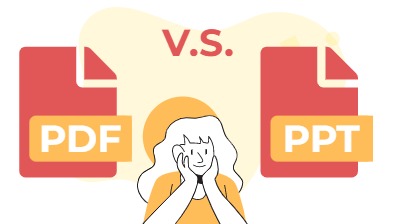
PDF(便攜式文檔格式)和 PowerPoint 是文檔管理和演示文稿創建中使用的兩種流行文件格式。雖然這兩種格式都用於呈現信息的目的,但它們具有明顯的特徵和差異。在本文中了解更多關於它們的信息,並了解如何通過VP Online編輯它們! PDF 與 PowerPoint 什麼是PDF PDF是一種廣泛用於創建和共享文檔的格式,它保留了文檔的原始格式和佈局。PDF 文件旨在無需額外軟件即可在任何設備和平台上查看。這使得 PDF 文件非常適合共享需要閱讀和審閱但不一定要編輯的重要文檔,例如合同、發票和手冊。 什麼是幻燈片 另一方面,PowerPoint 是一種演示軟件,允許用戶創建動態和交互式幻燈片演示。它提供了廣泛的工具和功能,包括文本、圖像、圖表、表格和多媒體,以創建具有專業外觀的演示文稿。PowerPoint 還允許協作和實時編輯,使其成為團隊演示和會議的有用工具。 PDF 與 PowerPoint PDF 和 PowerPoint 之間的主要區別之一是它們的用途。PDF 文件專為查看和打印而設計,而 PowerPoint 文件專為提供演示文稿而設計。這意味著 PDF 文件通常設計用於閱讀,而 PowerPoint 文件設計用於觀看和交互。 PDF 和 PowerPoint 的另一個區別是它們的編輯功能。如果沒有合適的應用程序或工具,PDF 文件通常無法編輯,因此很難更改或更新文檔中的信息。另一方面,PowerPoint 文件可以在不同的樣式和區域中進行編輯和更新,使它們成為可能隨時間變化的演示文稿的更靈活的選擇。 比較 PDF 和 PowerPoint 時,文件大小也是一個需要考慮的因素。與 PowerPoint 文件相比,PDF 文件通常較小,因此更易於通過電子郵件發送和共享。另一方面,PowerPoint 文件由於包含多媒體元素而變得很大,這使得它們難以共享或通過電子郵件發送。 總之,PDF 和 PowerPoint 都是有用的文件格式,各有不同的用途。PDF 是一種允許用戶共享和查看文檔的通用格式,而 PowerPoint 是一種功能強大的演示工具,提供了廣泛的功能和工具來創建動態演示文稿。在兩種格式之間做出決定時,重要的是要考慮文檔的目的和期望的結果。 在線編輯 PDF 和 PowerPoint 如上所述,PDF 編輯可能會受到我們擁有的工具的限制。在線編輯器將是幫助我們解決這個問題的工具,VP Online 是您最好的選擇之一。VP Online 是一款同時支持PDF和Power Point編輯的專業工具。因為它也是在線的,所以不需要安裝。我們可以隨時隨地編輯我們的作品。 在我們的工作區中,我們可以在應用程序下選擇 PDF 和 PowerPoint 並上傳我們的作品。 之後,我們就可以開始編輯我們的作品了。 演示文稿編輯器 工具上提供了豐富的編輯工具和動畫效果合集。為您的工作創建最好的演示材料! PDF編輯器 使用 OCR 工具,我們可以編輯 PDF 上的文本內容,即使它們是圖像形式。還可以將藝術品和其他裝飾品添加到 PDF 中以滿足您的需要。
continue reading →
MKV,也稱為 Matroska 視頻,是一種容器格式,可以在文件中包含無限的視頻、音頻、圖像以及字幕軌道。作為一種一體式視頻格式,其文件大小也相對較大。如果我們只需要 MKV 的音頻,我們可以通過 VP 在線文件轉換器從 MKV 中提取音頻。在本文中,我們將通過幾個步驟向您展示如何做到這一點! 如何免費從 MKV 視頻中提取音頻 https://www.youtube.com/watch?v=gmycyz8ZO4Y&feature=youtu.be&width=854&height=480 在 VP Online 中的 Product 下選擇File Conversion 。 之後,在視頻轉換器下選擇MKV 到 MP3 轉換器。 將我們的 MKV 上傳到頁面,然後按“轉換”按鈕繼續。 轉換後,將 MP3下載到我們的設備。 更多關於文件轉換器 如何從視頻中提取音頻 https://blog.visual-paradigm.com/how-to-extract-audio-from-video/ 如何從 PNG 文件免費創建 ICO https://blog.visual-paradigm.com/how-to-create-ico-from-png-files/ 如何免費將 MP3 轉換為 WAV https://blog.visual-paradigm.com/how-to-convert-mp3-to-wav-for-free/ 如何免費將 MP4 轉換為動畫 GIF https://blog.visual-paradigm.com/how-to-convert-mp4-to-animated-gif-for-free/
continue reading →
數字活頁簿是您分享作品的一種有趣方式。如果您想將多個 PDF 一起轉換以構建您的超棒書架,無需將它們一張一張地上傳和轉換,在本文中,我們將向您展示如何一次轉換它們! 一次將多個 PDF 轉換為動畫書 https://www.youtube.com/watch?v=hQDO8_zLcpU&width=854&height=480 在我們的工作區中,轉到Flipbook 頁面並單擊選擇文件以開始上傳我們的作品。 選擇我們要上傳的文件。 我們也可以直接將它們拖放到頁面中。 PDF 文件將自動上傳到工作區,並一張一張地轉換為動畫書。 我們可以在右下角看到加載過程。 完成後,我們可以看到那些動畫書以draft 狀態列出。 通過取消選中左側的框來選擇活頁簿,然後通過上面的按鈕將它們一起發布。 之後,我們可以將它們閱讀為動畫書,並與他人分享!
continue reading →
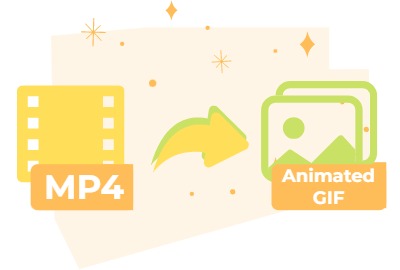
GIF動畫是一種支持透明背景和動畫的圖像格式,通常用於許多廣告用途和公司網站。GIF動畫雖然不包含聲音,但在我們進行創意工作時,它是一種眾所周知的格式。VP Online 文件轉換器支持將 MP4 轉換為 GIF 動畫。讓我們在這篇文章中了解更多! 如何免費將 MP4 轉換為 GIF 動畫 https://www.youtube.com/watch?v=J1thP_nN3to&width=854&height=480 在 VP Online 中,進入Explore下的File Converter頁面。 之後,單擊Image Converters並選擇MP4 to GIF Converter。 將我們的 MP4 上傳到網絡,設置Frame Rate和Resolution Size。 然後,按轉換按鈕開始轉換。 然後我們可以將轉換後的動畫 GIF 下載到我們的設備。 更多關於文件轉換器 如何從視頻中提取音頻 https://blog.visual-paradigm.com/how-to-extract-audio-from-video/ 如何從 PNG 文件免費創建 ICO https://blog.visual-paradigm.com/how-to-create-ico-from-png-files/ 如何免費將 MP3 轉換為 WAV https://blog.visual-paradigm.com/how-to-convert-mp3-to-wav-for-free/ 在 VP Online 中,進入Explore下的File Converter頁面。 之後,單擊Image Converters並選擇MP4 to GIF Converter。 將我們的 MP4 上傳到網絡,設置Frame Rate和Resolution Size。 然後,按轉換按鈕開始轉換。 然後我們可以將轉換後的動畫 GIF 下載到我們的設備。 更多關於文件轉換器 如何從視頻中提取音頻 https://blog.visual-paradigm.com/how-to-extract-audio-from-video/ 如何從 PNG 文件免費創建 ICO https://blog.visual-paradigm.com/how-to-create-ico-from-png-files/ 如何免費將 MP3 轉換為 WAV https://blog.visual-paradigm.com/how-to-convert-mp3-to-wav-for-free/
continue reading →
MP3 和 WAV 都是非常常見的音頻格式。客觀上,WAV 比 MP3 具有更好的質量,提供更真實和準確的音頻剪輯。然而,由於 WAV 是一種未壓縮格式,其文件大小比 MP3 格式大。我們可以根據需要選擇適合我們工作的音頻格式並進行轉換。在本文中,我們將通過幾個步驟向您展示如何通過 VP Online 文件轉換器將 MP3 轉換為 WAV 。 如何免費將 MP3 轉換為 WAV https://www.youtube.com/watch?v=GJJxJH8HIyM&width=854&height=480 在 VP Online 中,單擊瀏覽下的文件轉換器。 之後,在Audio Converters下選擇MP3 to WAV Converter 。 將您的 MP3 文件上傳到頁面,然後按轉換按鈕。 然後我們可以將 WAV 文件下載到我們的設備。 更多關於文件轉換器 如何從視頻中提取音頻 https://blog.visual-paradigm.com/how-to-extract-audio-from-video/ 如何從 PNG 文件免費創建 ICO https://blog.visual-paradigm.com/how-to-create-ico-from-png-files/
continue reading →
-
Posted on January 17, 2023
-
/Under Guide
HEX 顏色代碼是我們常用的顏色設置方式,由 3 組 2-symbol 元素組成。每組代表一個從 0 到 255 的顏色值。VP Online 設計工具還支持通過 HEX 顏色代碼設置顏色。如果我們在調色板中找不到它,原因之一可能是 alpha 值。 為什麼不能通過十六進制值設置顏色 https://www.youtube.com/watch?v=JVI2JHoB1wg&width=854&height=480 在編輯器中,選擇我們要編輯的元素,我們就可以在右側找到該元素的顏色。 我們也可以在選擇形狀和文字後找到它。 我們可以通過在色譜中選擇顏色來設置顏色,或者通過在RGB、HSL或Hex 顏色代碼中輸入顏色值來設置顏色。 如果找不到 HEX 顏色代碼,我們可以查看RGB 和 HSL 上的alpha 值 (A) 。 Alpha 值表示顏色的透明度,所以它的值應該在 0 到 1 之間。 只有當 alpha 值為 1時,才能顯示 HEX 顏色代碼,然後我們才能開始編輯。
continue reading →
在 Microsoft® Windows 中,不同的文檔和工具用不同的圖標表示,而這些圖標都是 ICO 格式。這些文件包含一張或多張具有多種尺寸和顏色深度的圖像,因此可以根據我們的文件佈局設置進行縮放。您想自定義您作品的圖標並創建您自己的 ICO 文件嗎?讓我們通過幾個步驟看看如何使用VP Online 轉換器做到這一點! 如何免費從 PNG 文件創建 ICO https://www.youtube.com/watch?v=Me1c3co_o6o&width=854&height=480 在 VP Online 中,轉到探索,選擇文件轉換器。 之後。在圖像轉換器下按PNG 到 ICO 轉換器。 將 PNG 上傳到頁面。選擇你想要的輸出尺寸。 然後按轉換按鈕開始轉換。 將 ICO 文件下載到您的設備。 然後我們就可以使用這個ICO文件作為我們自己文件的圖標了。
continue reading →